Prodigi Windows – Humanware
Prodigi pour Windows est un logiciel conçu par la société canadienne Humanware pour les personnes malvoyantes. Avec une caméra connectée sur un…
Publié le 12 nov. 2024
Successeur du logiciel Guide, GuideConnect est une solution qui propose un ensemble d’applications et de fonctionnalités prévues pour des usages domestiques. Avec une interface utilisateur à l’affichage adapté et des contenus vocalisés pour répondre aux besoins des personnes non voyantes comme malvoyantes, les applications proposées sont présentées de manière simples et épurées avec des fonctionnalités limitées au strict nécessaire mais qui conservent cependant l’essentiel pour échanger de l’information avec un entourage informatisé. Conçu pour le système d’exploitation Windows 10, GuideConnect est compatible avec les interfaces tactiles. Enfin pour en simplifier d’avantage son usage les saisies textuelles peuvent être réalisées par des dictées vocales et une télécommande Bluetooth dédiée est disponible en option.
Publié le 6 Aoû. 2021
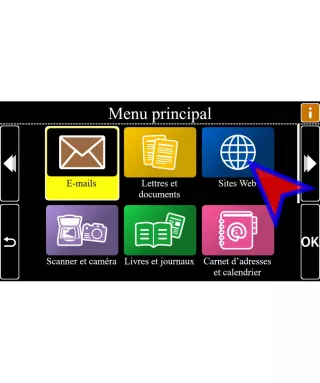
Nom commercial du produit :
Dolphin GuideConnect
Prix :
729 €
Fabricant :
Distributeurs :
Système d’exploitation :
Windows 10 (32 bits ou 64 bits)
Mode de distribution (CD, Abonnement) :
Achat licence
Idéal pour les personnes malvoyantes ou non-voyantes peu désireuses de s’aventurer dans un apprentissage complexe, GuideConnect est une application simple d’emploi qui regroupe l’essentiel des besoins basiques des usages informatiques. Compatible avec toute les plateformes, fixes ou mobiles, fonctionnants sous Windows 10, l’interaction avec GuideConnect est également très complète avec une possibilité d’utilisation par un clavier physique, des gestuelles tactiles, des dictées vocales ou encore une télécommande dédiée.
Une version d’évaluation de 30 jours est disponible par téléchargement. L’achat d’une licence donne droit à une activation par internet ou un code de déverrouillage pour activer le produit sans nécessiter une réinstallation du programme.
Gratuite la première année avec l'achat du produit, une version "Premium Plan est ensuite proposée pour 140€ HT par an. Cette dernière permet l'obtention de toutes les mises à jour disponibles sur l'année et des fonctions spécifiques comme les appels vidéos, la gestion de plusieurs comptes e-mail...
Afin d’utiliser dans de meilleure condition certaines de ses applications et/ou éviter des messages d’erreurs, le logiciel GuideConnect peut nécessiter l’aide d’une tierce personne afin d’effectuer des réglages initiaux : ouverture de session Windows, paramétrage du compte e-mail, ajout de contacts, installation d’un scanner et d’une imprimante, etc.
Pour les possesseurs d’une licence du logiciel Dolphin Guide, GuideConnect est proposé au tarif préférentiel de 485,30 €.
Présentation du menu principal de GuideConnect version 1.16
Action :
Déplacements sur les douze options du menu principal.
Synthèse vocale :
E-mails, 1 sur 12, pour lire et rédiger des E-mails, sélectionnez cette option
Lettres et documents, 2 sur 12, pour rédiger et lire des documents, sélectionnez cette option
Sites Web, 3 sur 12, pour visiter des sites Web et rechercher des informations sur internet, sélectionnez cette option
Scanner et caméra, 4 sur 12, pour lire et amplifier des images à partir de votre scanner, sélectionnez cette option
Livres et journaux, 5 sur 12, pour rechercher, télécharger et lire des livres journaux et magazines, sélectionnez cette option
Carnet d’adresses et calendrier, 6 sur 12, pour afficher votre carnet d’adresses et votre calendrier, sélectionnez cette option
Divertissement, 7 sur 12, pou vous divertir avec des stations de radio et des podcasts, sélectionnez cette option
Remarques, 8 sur 12, pour afficher ou créer une note, sélectionnez cette option
Appel vidéo, 9 sur 12, pour appeler quelqu’un, , sélectionnez cette option
Outils, 10 sur 12, pour accéder à vos outils, y compris de sauvegarde et de restauration, de formation et de téléassistance, sélectionnez cette option
Paramètres, 11 sur 12, pour modifier la voix, les couleurs et bien plus encore dans GuideConnect, sélectionnez cette option
Quitter, 12 sur 12, pour fermer GuideConnect, sélectionnez cette option
Action :
Retour au menu principal et ouverture de l’application E-mails
Synthèse vocale :
E-mails, 1 sur douze pour lire et rédiger des E-mails, sélectionnez cette option
Menu E-mails, 5 options sont disponibles, rédiger un nouvel E-mail, 1 sur 5
Action :
Déplacement sur la boîte de réception et sur le 2ème message de la liste
Synthèse vocale :
Boîte de réception 2 sur 5, vous avez 21 nouveaux messages, certam.avh@gmail.com 2 sur 29, RE : rdv de demain, jeudi 22 juillet 2021, 16 heures 9
Action :
Ouverture du menu contextuel
Synthèse vocale :
Action, 13 options sont disponibles, vérifier s’il y a de nouveaux messages, 1 sur 13
Action :
Déplacement sur l’option Répondre
Synthèse vocale :
Répondre, 2 sur 13
Action :
Ouverture de l’option Répondre
Synthèse vocale :
Message d’ouverture de la fenêtre de saisie avec dictée vocale disponible
Action :
Saisie du texte « Bonjour ! » puis appel du menu contextuel et validation de l’option « Envoyer »
Synthèse vocale :
Action, envoyer 1 sur 7, e-mail en cours d‘envoi… L’e-mail a été envoyé avec succès actuellement sélectionner OK, boîte de réception
Action :
Retour au menu principal et déplacement sur l’option « Lettres et documents »
Synthèse vocale :
Menu principal, 12 options sont disponibles, lettres et documents
Action :
Ouverture de l’option Lettres et documents
Synthèse vocale :
Documents, 4 options sont disponibles, documents récents 1 sur 4
Action :
Déplacement sur l’option « Nouveau document »
Synthèse vocale :
Mes documents, 2 sur 4. Nouveau document, 3 sur 4.
Action :
Ouverture de l’option « Nouveau document »
Synthèse vocale :
Nouveau document, veuillez saisir votre texte puis utilisez le menu « Action » pour afficher plus d’option. La dictée vocale est disponible
Action :
Saisie du texte « Le loup et le chien. »
Action et synthèse vocale :
Utilisation du déplacement par les flèches pour relire le texte : ligne, caractères par caractères puis mots par mots
Action :
Sortie de la saisie
Synthèse vocale
Enregistrer les modifications. « Souhaitez-vous enregistrer les modifications apportées à ce document avant de quitter ? Actuellement sélectionné oui.
Action :
Validation sur l’option oui.
Synthèse vocale :
Ajouter un nouveau nom de fichier, la dictée vocale est disponible
Action :
Saisie du texte « Le loup et le chien » puis validation
Synthèse vocale :
Information. Un fichier portant le même nom existe déjà. Voulez-vous le remplacer ? Actuellement sélectionné oui.
Action :
Validation sur l’option « Oui » et retour aux options du menu « Lettres et documents »
Retour au menu principal et déplacement sur l’option « Livres et journaux ». Ouverture de l’option
Synthèse vocale :
Livres et journaux, 2 options sont disponibles « continuer à lire Verhoeven 03 sacrifices. »
Action :
Déplacement puis ouverture de l’option livres
Synthèse vocale :
3 options sont disponibles, mes livres
Action :
Déplacement sur l’option « rechercher un nouveau livre » puis validation
Synthèse vocale :
Bibliothèque en ligne, une option est disponible, Éole
Action :
Validation sur l’option « Éole »
Synthèse vocale :
Deux options sont disponibles. Éole recherche détaillée
Action :
Déplacement sur l’option « Éole. Parcourir », 2 sur 2. Résultats de la recherche, 11 options sont disponibles « Shaun le mouton, le film 1 sur 11
Action :
Retour et validation sur l’option « Mes livres »
Synthèse vocale :
Mes livres, 2 options sont disponibles. Verhoeven 03 : Sacrifices, 1 sur 2.
Action :
Déplacement sur l’ouvrage suivant
Synthèse vocale :
J’avais des ailes mais je n’étais pas une ange, 2 sur 2
Action :
Validation sur le nom de l’ouvrage
Synthèse vocale :
Appuyez sur Entrée pour lire ou mette en pause
Action :
Lancement de la lecture par la touche Entrée
Synthèse vocale :
Lecture de l’ouvrage Daisy audio voix humaine
Action :
Ouverture du menu contextuel pour l’affichage des chapitres du livre. Déplacement sur le chapitre 1 du livre et validation.
Synthèse vocale :
Chapitre 1, appuyez sur OK ou toucher l’écran avec 2 doigts pour continuer à lire.
Action :
Appui sur Entrée pour lancer la lecture
Synthèse vocale :
Lecture du livre à partir du début du chapitre 1
Action :
Retour au menu précédant et déplacement puis validation sur le second ouvrage de la liste
Synthèse vocale :
Verhoeven 03 sacrifices, chargement. Verhoeven 03 sacrifices, Appuyez sur Entrée pour lire ou mette en pause
Action :
Appui sur la touche Entrée pour lancer la lecture de l’ouvrage. Affichage du livre Daisy audio / texte
Synthèse vocale :
Lecture audio voix de synthèse et affichage du texte synchronisé
Action :
Retour au menu principal. Déplacement sur la dernière option du menu principal
Synthèse vocale :
Quitter GuideConnect
Action :
Validation sur l’option « Quitter »
Synthèse vocale :
Quitter, 3 options sont disponibles, Éteindre 1 sur 3
Processeur :
Celeron N4100 / Intel Core i3 ou supérieur
Mémoire (RAM) Minimum :
Minimum de 4 gigaoctets (Go)
Disque dur :
Minimum de 64 gigaoctets (Go)
Système d’exploitation :
Windows 10 (32 bits ou 64 bits)
Son :
Carte son audio et haut-parleurs / casque pour sortie audio
Connexion WiFi :
Connexion Internet, téléchargements, la radio, courrier électronique, etc.
Connexion Bluetooth :
Télécommande Dolphin
Présentées avec des icônes titrées ou sous forme d’une liste d’options de menu, les applications de GuideConnect regroupent les fonctionnalités suivantes :
Un menu d’aide général est systématiquement accessible ainsi qu’une aide contextuelle adaptée à l’application ouverte.
Régulièrement disponible, un menu d’action ouvre une liste d’option dédiée à l’application courante.
Documentation complète : oui
Format de la documentation : Doc
Guide de référence rapide : oui (pour les commandes tactiles uniquement)
Tutoriels vidéo accessibles par l’application : oui